Brevskabelon
En brevskabelon er et Microsoft Word-dokument, som du ønsker at sende til modtagere via WorkZone Mass Dispatch. Skabelonen indeholder de påkrævede åbne- og lukkefletfelter og brødteksten for brevet med fletfelter. Fletfelterne vil blive udfyldt med værdier, når skabelonen flettes sammen med kontakt- og sagsoplysningerne fra modtagerlisten. Værdierne repræsenterer oplysninger for hver kontakt eller sag, såsom navn, adresse og andre data.
Udover feltet ServerKey, skal du udfylde alle felter, der er defineret i skema-arket, til brevskabelonen. Feltet ServerKey kan springes over. Hvis du ikke længere behøver et bestemt felt i en brevskabelonen, kan du fjerne det fra schema-arket.
Hvis du vil beholde felter i skema-arkene, men ikke vil bruge disse felter som fletfelter i brevskabelonen, kan du bruge en hvid skrifttype for at skjule felterne i brevskabelonen.
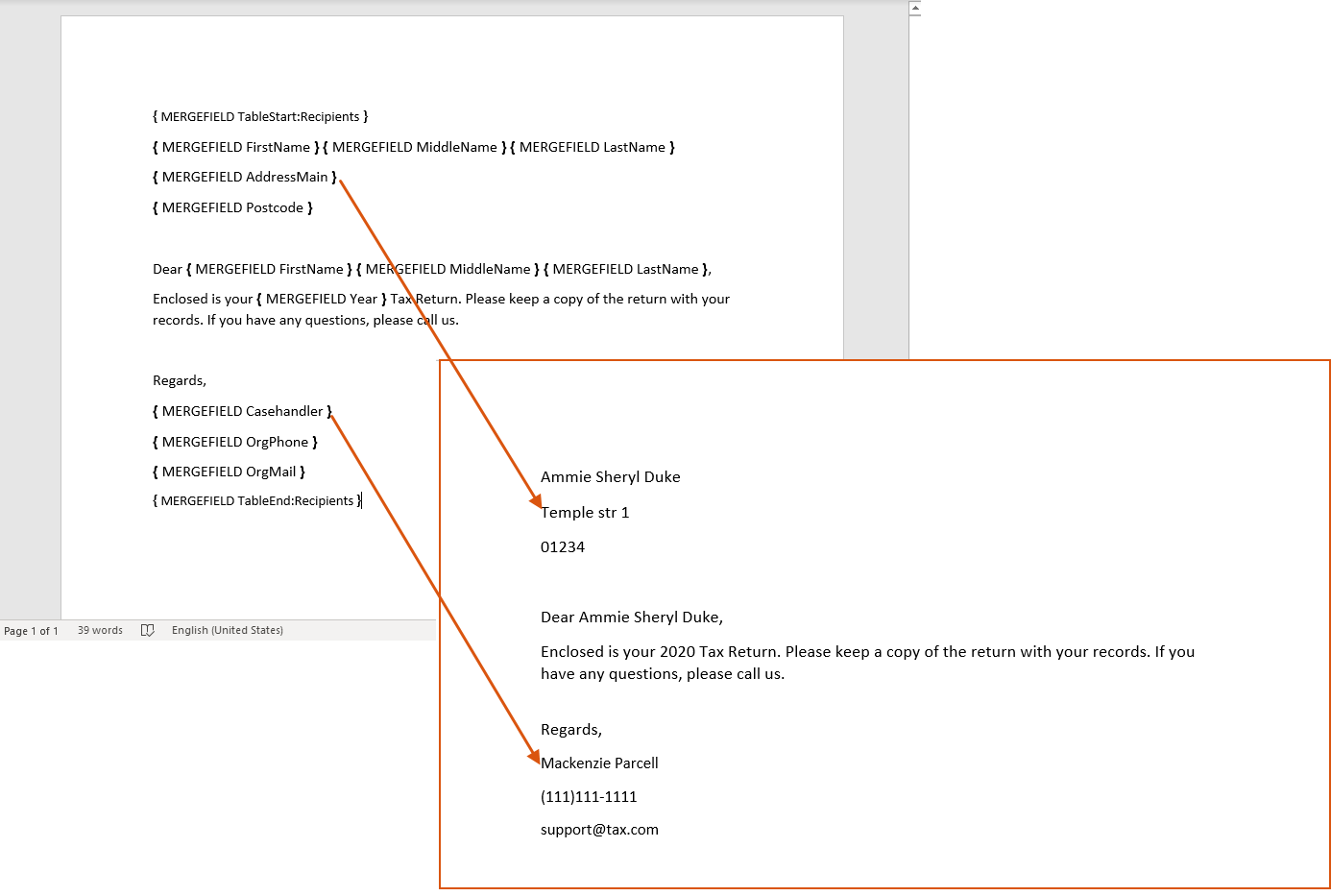
Opret en brevskabelon
Flettefelterne er struktureret på følgende måde: i krøllede parenteser, MERGEFIELD og derefter alias for feltet, for eksempel, { MERGEFIELD FirstName }.
- Tryk Alt + F9 for at se flettefelterne i krøllede parenteser.
- Indsætet åbne- eller lukkefletfelt til kontakt- og sagsoplysninger i brevskabelonen ved at bruge Genvejselementer i Word.
Åbne- og lukkefletfelterne er:
- Kontakt:
{MERGEFIELD TableStart:Recipients }og{MERGEFIELD TableEnd:Recipients }. - Sag:
{MERGEFIELD TableStart:Cases }og{MERGEFIELD TableEnd:Cases }.
I dette eksempel er det Excel-ark, der indeholder kontaktoplysninger, navngivet Modtagere og det ark, der indeholder sagsoplysninger, er navngivet Sager.
På fanen Indsæt i Word, klik Genvejselementer > Felt og vælg herefter MergeField fra listen over feltnavne. Indtast åbnefletfeltet, for eksempel {MERGEFIELD TableStart:Recipients } i feltet Feltnavn. Gentag dette trin for hvert af de åbne-/lukkefletfelter, du vil indsætte.
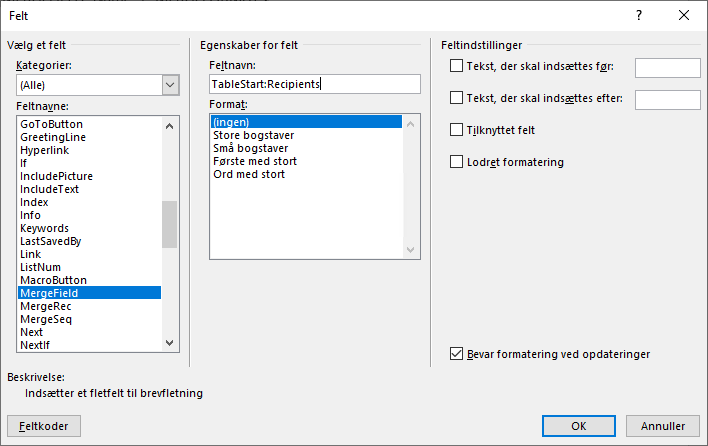
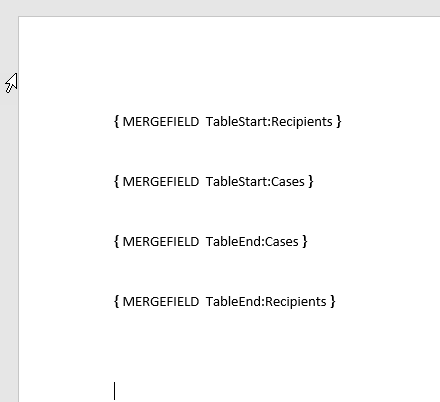
- Indtast brødteksten for brevskabelone og tilføj fletfelter i teksten. Brevets brødtekst skal placeres mellem åbne- og lukkefletfelterne.
Du kan bruger Genvejselementerne til at føje fletfelter på samme måde som du indsætter åbne- og lukkefletfelterne.
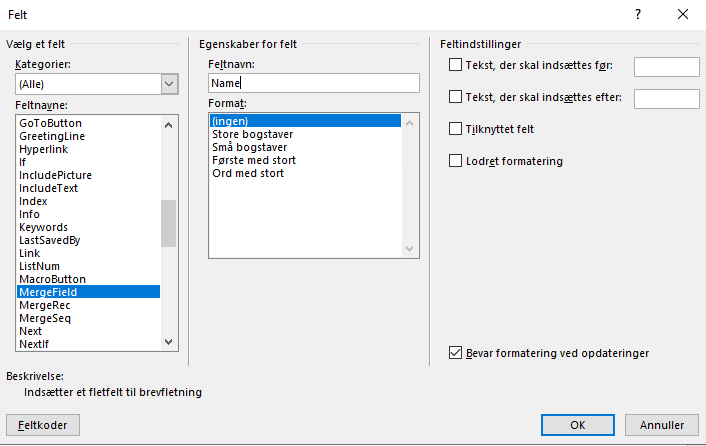
- Alternativt kan du også forbinde med en lokal kopi af modtagerlisten fra Word. Gå til Forsendelser > Vælg modtagere > Brig en eksisterende liste og vælg derefter den Excel-fil, der indeholder modtagerlisten. I dialogboksen Vælg tabel, vælg tabellen Modtagere, lad afkrydsningsfeltet Første datarække indeholder kolonneoverskrift forblive markeret og klik derefter OK.
- Skriv brødteksten for dit brev. I fanen Forsendelser kan du bruge Indsæt fletfelt til at føje et flettefelt, når du skal inkludere de oplysninger, der er angivet i modtagerlisten.
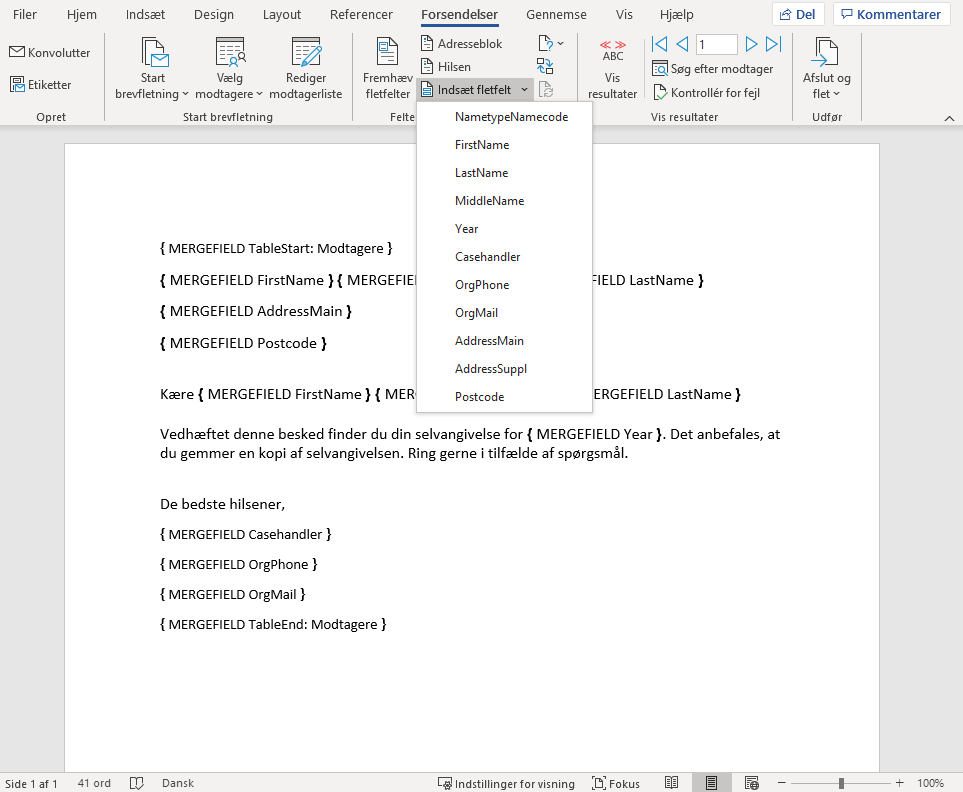 Tip: Du kan se en forhåndsvisning af dit brev ved at klikke Vis resultater i fanen Forsendelser i Microsoft Word.
Tip: Du kan se en forhåndsvisning af dit brev ved at klikke Vis resultater i fanen Forsendelser i Microsoft Word. -
Gentag trin 4-5, hvis du vil indsætte fletfelter fra tabellen Sager i brevet.
- Gem dine ændringer.
Tips til formatering af dato, valuta og antal
Brug en switch i Microsoft Word til at formatere resultaterne for flettefeltet. Du kan ændre formaterne for dato, tidspunkt, valuta og tal i din brevskabelon, så de passer dine behov.
- Vælg det flettefelt, du vil ændre.
- Tryk Alt + F9 for at se feltets kode i Microsoft Word. Det felt, du har markeret burde nu ligne dette:
{ MERGEFIELD Date }. - Føj formateringsdata til flettefeltet via det numeriske formatparameter (
\#) for valutafelter og talfelter eller dato- og klokkeslætsformatparametret (\@) for datofeler. Nedenfor kan du se nogle eksempler. - Højreklik på flettefeltet og vælg Opdater felt.
| Kode i datofelt med formatparameter og formatangivelser. | Vises i brevet |
|---|---|
{ MERGEFIELD Date\@ "MMMM d, yyyy" }
|
March 29, 2021 |
{ MERGEFIELD Date\@ "dd/MMM/yy" }
|
29/Mar/21 |
|
|
29 March 2021 |
Læs mere om dato- og klokkeslætsformatangivelser i Microsoft documentation.
| Numerisk feltkode med formatparameter og formatangivelser | Vises i brevet |
|---|---|
|
|
$1220.00 |
|
|
1220 |
|
|
$1,220 |
Læs mere om numeriske formatangivelser i Microsoft documentation.
